3.1.1 创建曲面上的基准点
2025年09月26日
3.1.1 创建曲面上的基准点
创建曲面上的基准点时,应选取该曲面为参考,同时参考两平面(或两边)来定位基准点。定位尺寸可作为基准点阵列的引导尺寸。如果在属于面组的曲面上创建基准点,则该点参考整个面组,而不是特定的曲面。
下面将在某个模型表面上创建一个基准点PNT0,操作步骤如下。
Step1.将工作目录设置至D:\creo2.2\work\ch03\ch03.01,打开文件point_on_suf.prt。
Step2.单击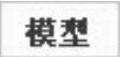 功能选项卡
功能选项卡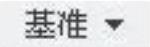 区域中的“点”按钮
区域中的“点”按钮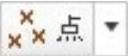 ,系统弹出“基准点”对话框。
,系统弹出“基准点”对话框。
说明:单击“点”按钮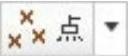 后的
后的 ,系统弹出图3.1.1所示的“点”下拉菜单,各命令的说明如下:
,系统弹出图3.1.1所示的“点”下拉菜单,各命令的说明如下:
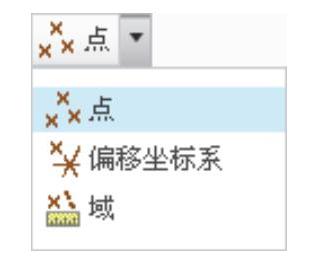
图3.1.1 “点”下拉菜单
●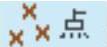 :通过选取放置参考并定义约束关系来创建基准点。
:通过选取放置参考并定义约束关系来创建基准点。
● :通过偏移坐标系创建基准点。
:通过偏移坐标系创建基准点。
●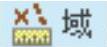 :创建域基准点。
:创建域基准点。
Step3.在图3.1.2所示的圆柱表面上创建基准点。
(1)选取放置参考。在圆柱表面上单击,则单击处产生一个缺少定位的基准点PNT0(图3.1.3),同时该表面被添加到对话框的“参考”列表中,如图3.1.4所示。
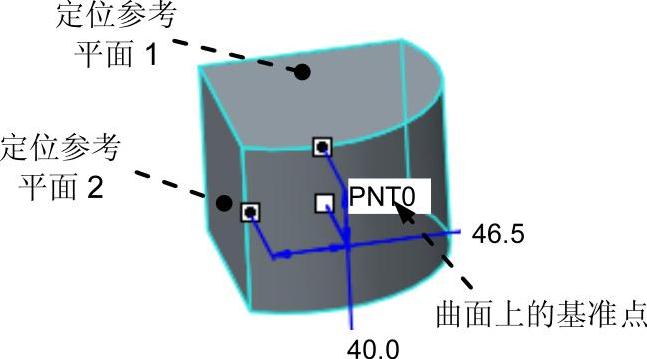
图3.1.2 创建基准点
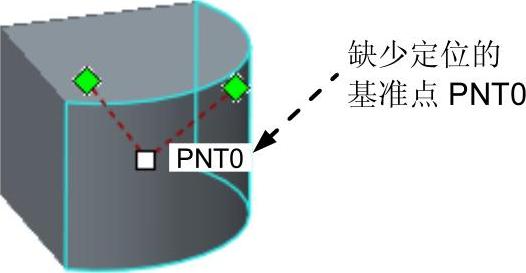
图3.1.3 缺少定位的基准点
(2)定位基准点。在“基准点”对话框中进行如下操作:
①选取偏移参考。在 下面的空白区单击,以激活此区域,然后按住Ctrl键,选取图3.1.2所示的两个表面为偏移参考。
下面的空白区单击,以激活此区域,然后按住Ctrl键,选取图3.1.2所示的两个表面为偏移参考。
②在“基准点”对话框中修改定位尺寸。
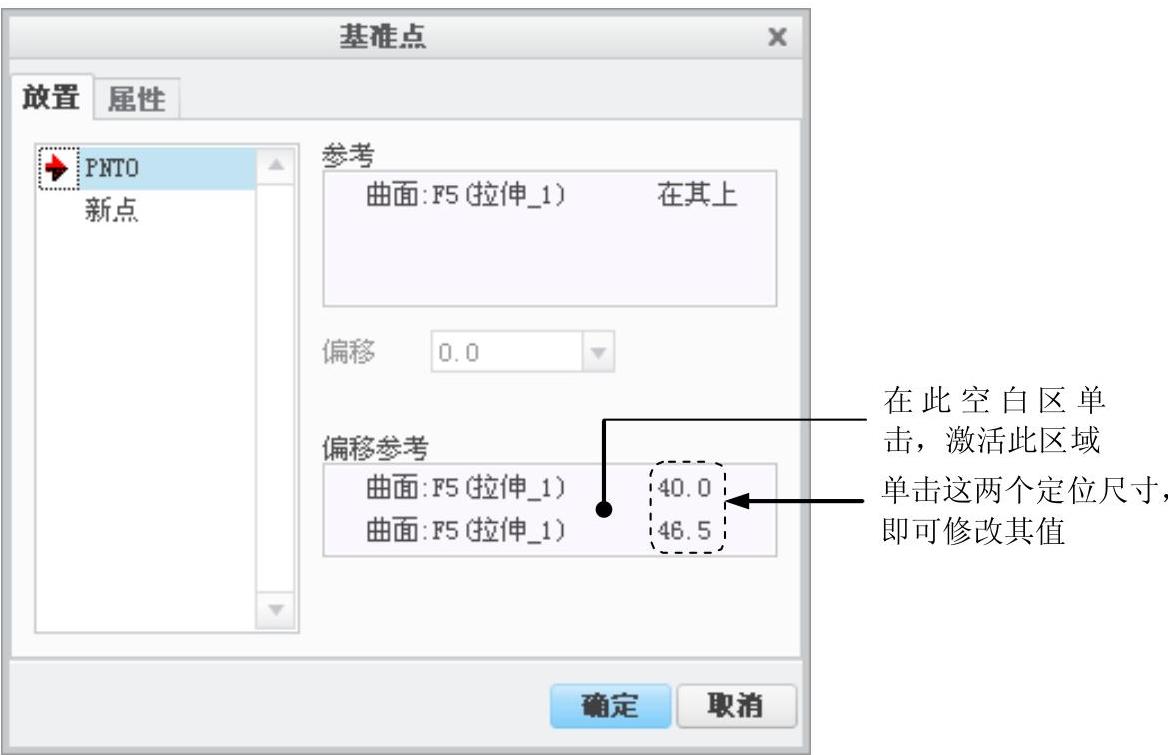
图3.1.4 “基准点”对话框
